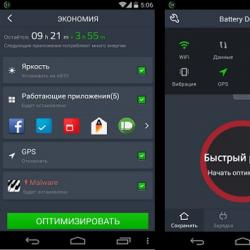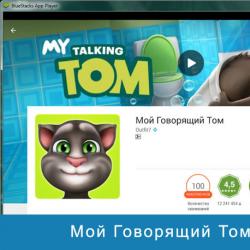Как записать файл на cd r. Что нужно знать о записи CD-R и CD-RW дисков
Сегодня я хочу рассказать вам, как записать данные на DVD диск. Ведь многие пользователи Windows сталкиваются с проблемой, когда нужно записать какие либо данные на диск DVD и не знают, как это сделать. Можно записать диск DVD встроенными средствами Windows, но эта функция не очень хорошо работает. Некоторые из Вас спросят, а как же флеш-накопитель (флешка), на которую можно записать файлы? Да, можно и на флешку записать, а если Вам нужно передать файлы другому лицу? Не дарить же ему флешку. Или нужно сделать архив своих данных, фото, музыки и фильмов, а места на жестком диске катастрофически не хватает? Правильно, здесь на помощь придут обычные DVD диски (в народе называемыми «болванками»).
Так как же записать файлы на DVD диск? Какой бесплатной программой это лучше делать? Какие бывают форматы DVD дисков? Об этом и поговорим в этой статье. Итак, поехали…
- Какие бывают форматы DVDдисков?
- Установка программы
- Запись на DVD диск
- Обновление существующего DVD диска
- Удаление данных на DVDдиске
Какие бывают форматы DVD дисков?
Вначале статьи скажу Вам, дорогие читатели моего блога, что помимо дисков DVD существует еще компакт-диски или диски CD (CD-R, CD-RW), объемом 700 Мб, но так как их объем значительно меньше объема диска DVD и они потихоньку начинают исчезать из продажи, мы их рассматривать в этой статье не будем.
DVD диск — цифровой многоцелевой диск — носитель информации, выполненный в форме диска. Физически существуют в двух размерах: 8 см и 12 см.
DVD диски 8 см – объем на таких дисках обычно составляет 1,46 Гб (DVD-1) на однослойном и 2,66 Гб (DVD-2) на двухслойном диске. Такие диски из за маленького размера удобно хранить в кармане.
DVD диски 12 см — объем на таких дисках обычно составляет 4,70 Гб (DVD-5) на однослойном и 8,54 Гб (DVD-9) на двухслойном диске.
Есть также другие форматы дисков (DVD-3, DVD-4, DVD-6 и т.д.), но из малой распространённости мы их рассматривать не будем.
Буква (R) в названии диска говорит, что диск для одноразового использования, буква (RW) – перезаписываемый, для многоразового использования.
Кроме различий в размере и объеме, диски DVD различаются еще в формате записи.
Существуют форматы DVD-R или DVD-RW и DVD+R или DVD+RW. Отличаются они стандартом записи и для обычного пользователя не имеют различий. Что “плюсовки”, что “минусовки” отлично читаются на всех современных устройствах DVD. Есть “поклонники” как “плюсовок”, так и “минусовок”. Для себя я выбрал формат “плюсовок”, как более современный формат записи.
Установка программы «Ashampoo Burning Studio 6 FREE»
Данные на DVD диск лучше записывать программой для записи дисков. Но какую программу выбрать? Есть большое количество платных и бесплатных программ для записи DVD дисков, и самая популярная среди бесплатных, я думаю, является «Ashampoo Burning Studio 6 FREE ».
Итак, чтобы установить программу, заходим на официальный сайт программы, в раздел «Downloads », (www.ashampoo.com/ru/usd/dld/0710/Ashampoo-Burning-Studio-6/ )
(можете щелкнуть мышкой по картинке для ее увеличения)
Выбираем место, куда скачать программу и после скачивания запускаем этот файл (двойным кликом мыши). Появится окно, в котором нужно выбрать язык и нажать «ОК »
Нажимаем «Я согласен, продолжить »
Игнорируем установку дополнительного ПО, жмем «Нет, спасибо » и «Далее »
Программа «Ashampoo Burning Studio 6 FREE » начнет устанавливаться
Нажимаете «Завершить »
Запись на DVD диск
Программа «Ashampoo Burning Studio 6 FREE » должна запуститься автоматически. Если этого не произошло, щелкаем по значку программы на рабочем столе
Запуститься основное окно программы
Чтобы записать файлы и папки на чистый диск DVD, нажимаем «Записать файлы и папки », затем «Создать новый CD/ DVD/ Blue- ray диск »
Появится проводник программы BurningStudio, нажимаем кнопку «Добавить »
Выделяете мышкой те файлы, которые хотите записать на диск DVD и нажимаете «Добавить »
Кстати! У блога есть канал в Телеграмм. Подпишитесь на канал чтобы первыми узнавать о выходе новых статей на блоге + различные IT-новости.
Выделенные файлы добавляются в проводник BurningStudio, где мы сможем выполнить различные действия над ними
- Список файлов, подготовленных для записи на диск DVD
- Название диска
- Кнопки управления. Можно добавлять, удалять и переименовывать файлы
- Статус заполнения диска DVD
Выставляем скорость записи. Я обычно выставляю минимальную скорость записи для увеличения шансов его прочтения на всех устройствах. Можете поставить галочку «Проверить записанные файлы и папки после записи » для проверки считывания данных с диска DVD после его записи. Нажимаем «ОК »
Нажимаем «Записать DVD »
Видим в новом окне, что на диск DVD началась запись данных с показом прогресса записи
При записи диска DVD желательно на компьютере не запускать больше никаких программ, так как запись может “споткнуться” и вы испортите “болванку”
По окончании записи появится сообщение об успешной записи диска DVD
Обновление существующего DVD диска
При записи DVD-RWили DVD+RW дисков иногда возникает необходимость дописать файлы на диск DVDили удалить некоторые файлы. В этом случае в основном окне программы кликаем на «Записать файлы и папки », затем «Обновить существующий CD/ DVD/ Blu- ray диск »
Вставляете в DVD-привод диск DVD, данные на котором вы хотите обновить и нажимаем «Далее »
Появится проводник программы с существующими файлами на диске DVD. Вы можете переименовывать, удалять, добавлять новые файлы. Затем нажимаем «Далее »

ВОПРОСЫ И ОТВЕТЫ: Что нужно знать о записи CD-R и CD-RW дисков.
1. Что необходимо иметь для записи компакт дисков?
Вам необходим компьютер с установленным в нем устройством, которое называется CD-writer. Данное устройство подключается к компьютеру несколькими возможными путями. Большинство дисководов для записи дисков имеет интерфейс IDE и подсоединяются так же, как и обычные CD-ROM-ы или жесткие диски и имеют внутреннее исполнение. Однако существуют и другие исполнения, как внешние, так и внутренние - с интерфейсом SCSI, подключающиеся к параллельному порту или к шине USB.
Второй необходимой частью для записи дисков является программное обеспечение . Его выбор очень велик - от популярнейших коммерческих пакетов фирмы Adaptec (Easy CD Creator, Easy CD Deluxe, Easy CD Pro) до условно-бесплатных программ типа Nero или CDRWin.
И, наконец, Вам необходим пустой диск CD-R или CD-RW
2. Что можно записывать на диски CD-R или CD-RW?
Традиционно на диски можно записывать, как звук, так и данные. Данные сохраняются на компакт-дисках в том привычном виде, в каком они хранятся на жестком диске. Также нельзя не отметить, что имеется возможность создавать смешанные диски, совмещая звук с данными.
3. В чем отличие дисков CD-R и CD-RW?
CD-R означает CD-recordable, то есть "записываемый". Это значит, что записанная на такой диск информация не может быть оттуда удалена. Основным отличием дисков CD-RW (CD-rewritable) является то, что информация с них может быть удалена и записана вновь. Как следствие, более гибкие в применении диски CD-RW стоят несколько дороже обычных дисков с однократной записью.
4. Сколько информации можно записать на CD-R диск?
5. Почему стандартная длительность составляет 74 минуты?
По общему мнению, такая длительность была выбрана, потому что разработчики CD хотели иметь формат, в котором помещалась бы девятая симфония Бетховена, Они определяли, какой использовать диаметр, и длительность некоторых исполнений решила этот вопрос.
Записанные диски можно использовать на следующих устройствах:
- Бытовой проигрыватель компакт-дисков Учитывая то, что бытовые проигрыватели компакт-дисков появились раньше, нежели устройства для записи дисков CD-R, то не имеется гарантии того, что все записанные музыкальные CD будут воспроизводиться в аудио-плэйерах. Однако для достижения лучшего результата рекомендуется использовать диски CD-R, так как по спецификации они куда ближе к традиционным музыкальным дискам, нежели чем CD-RW. Дисковод DVD-ROM или DVD-плэйер Подавляющее большинство DVD плэйеров и все дисководы DVD-ROM (за исключением первых образцов данных устройств) в состоянии считывать информацию с дисков CD-R и CD-RW. Дисководы CD-ROM
Все современные дисководы CD-ROM превосходно читают, как диски с однократной записью, так и диски CD-RW. Нюансы существуют лишь со старыми дисководами, которые в ряде случаев не читают диски CD-R, или читают эти диски, но не читают диски CD-RW. Если Ваш старый дисковод помечен, как обладающий функцией Multiread, то это означает, что с его помощью вы сможете справиться с этой задачей. Хорошим признаком того, что дисковод в состоянии работать с записываемыми дисками является скорость считывания данных этим дисководом. Если скорость составляет 24-х и выше, то как правило такой дисковод вполне годится для работы с CD-R и CD-RW дисками.
7. Почему отражающая сторона дисков имеет разные цвета?
Разные компании, производящие компакт-диски имеют патенты на различные химические схемы, использующиеся ими при производстве дисков. Некоторые компании сами производят диски, некоторые просто лицензируют им свои технологии. Как результат, отражающая сторона компакт-дисков получается разного цвета. Существуют CD-R следующих комбинаций состава: золотой/золотой, зеленый/золотой, серебряный/синий, и серебряный/серебряный, и их многочисленные оттенки. Видимый цвет определяется цветом отражающего слоя (золотой или серебристый) и цветом красителя (синий, темно-синий или бесцветный). Например, диски зеленый/золотой состоят из золотого отражающего слоя и синего красителя, поэтому со стороны этикетки диск золотого цвета, а со стороны записи - зеленого. Многие пришли к заключению, что "серебряные" диски изготовлены из серебра, и, на основании этого допущения, пытались размышлять о коэффициенте отражения и долговечности носителей. До тех пор, пока представитель производителя не выступит с заявлением о реальном составе диска, неразумно предполагать что-то конкретное. У некоторых CD есть дополнительное покрытие (например, у "Infoguard" от Kodak), которое делает CD более устойчивым к царапинам, но не влияет на способ хранения информации. О верхней (этикеточной) стороне диска стоит беспокоиться больше всего, поскольку именно тут "живут" данные, а ее легче всего повредить на CD-R. Обезопасить диск от царапин позволяет наклеивание на всю его площадь круглой наклейки для CD. Диски CD-RW имеют совершенно другую структуру. Сторона данных (в отличие от стороны этикетки) серебристо темно-серого цвета, который трудно описать. Также можно привести краткий список того, какие компании производят те или иные диски:
Фирма Taiyo Yuden изготовила первые "зеленые" CD. Сейчас они также изготавливаются TDK, Ricoh, Kodak, и, вероятно, некоторыми другими фирмами.
Фирма Mitsui Toatsu Chemicals (MTC) изготовила первые "золотые" CD. Сейчас они также изготавливаются Kodak и, возможно, другими.
Фирма Verbatim изготовила первые "серебряные/синие" CD.
Многие марки CD-R (например, Yamaha и Sony) являются OEM-версиями одного из основных производителей. По большому счету, трудно определить, кто что производит, поскольку построены новые предприятия, а продавцы могут менять поставщиков.
8. Что означают цифры скоростей (например, 6x4x32) в параметрах устройств для записи компакт-дисков?
Обычные аудио-проигрыватели проигрывают музыкальные компакт-диски за 74 минуты. Данная скорость принята за базу при измерении скоростей проигрывания и записи компакт-дисков и названа однократной скоростью (1-х). Однократная скорость соответствует передачи 150 Килобайт в секунду. Дисковод CD-ROM имеющий двух кратную скорость (2-х) передает данные со скоростью 300 Килобайт в секунду.
Три числа в параметрах CD-writer-ов означает скорости, с которой данное устройство может писать диски CD-R, диски CD-RW и соответственно читать эти диски.
Например, 6х4х32 означает то, что данное устройство записывает диски CD-R со скоростью 6-х (900 КБ/сек), записывает диски CD-RW со скоростью 4-х (600КБ/сек) и читает любые типы компакт-дисков со скоростью 32-х (4800 КБ/сек)
9. Какие существуют форматы при записи дисков CD-R?
Это наиболее сложный для ответа вопрос, учитывая, что за последние несколько лет появилось немало самых разнообразных форматов компакт-дисков, и это притом, что по-прежнему существуют исторически сложившиеся форматы, которые существуют давно и находят применение в специализированных приложениях. Ниже приводится обзор основных форматов:
Музыкальные диски (Audi o CD) или CD-DA или "Красная книга"
Для записи обычных музыкальных компакт-дисков Вам нужно, чтобы записанный диск соответствовал стандарту CD-DA. При записи используются, в качестве источника файлы стандартного типа WAV (или AIFF - Apple Audio Interchange File Format)
ISO9660 Data CD
Данный стандарт определяет вид, в котором обычные данные записываются на CD-R диски. Этот стандарт имеет много ограничений, а именно - максимальное число вложенных директорий не может превышать 8, имена файлов не могут иметь длину большую, нежели чем 8 символов и 3 символа отводится на расширение имени файла. Однако, данный стандарт совместим с большим количеством компьютеров и операционных систем.
Формат, предложенный фирмой Microsoft одновременно с появлением операционной системы Windows"95. Длина имени файла ограничена в этом стандарте 64 символами, и данный формат поддерживается теперь, как в среде Windows, так и в MacOS и Linux. Joliet основывается на стандарте ISO9660 и диски, записанные в этом формате могут быть прочитаны практически на любом компьютере. Однако имена файлов будут обрезаться до схемы 8+3.
Данный формат строго относится к компьютерам Macintosh. HFS CD могут быть прочитаны только на компьютерах этого типа.
UDF или Pocket Writing
UDF (Universal Disk Format) радикальное расширение стандарта ISO9660, в чем-то напоминающее Joliet. Программа Adaptec DirectCD (поставляющаяся в составе пакета Easy CD Creator Deluxe, или продающаяся отдельно для платформы Mac) и, например, программа CeQuadrat PacketCD позволяют записывать диски в этом формате. UDF отличается от других форматов тем, что вы можете работать с компакт-диском, как с большой дискетой, копируя файлы на него с помощью стандартных средств Windows или MacOS. Однако этот формат плохо подходит для передачи дисков другим людям, ибо чтобы прочитать диски этого формата им понадобится установить специальное программное обеспечения для чтения таких дисков.
ISO 9660 Rock Ridge
Расширение стандарта ISO9660, используемое исключительно в операционных средах Linux и UNIX.
ISO Level 2
Несколько модернизированный формат ISO9660, упрощенный в плане ограничений. Например, длина имени файла в нем ограничена 31 символом. Однако низкий уровень совместимости данного стандарта не позволяет применять его так широко, как, например, применяется формат Joliet.
VideoCD или VCD или "Белая Книга"
Формат VideoCD был разработан в середине 90-х годов и был ориентирован на использование в таком устройстве, как проигрыватель Philips CD-I. Диски VideoCD содержит видеоизображение и звук, сжатый по стандарту MPEG1. Несмотря на то, что Philips CD-I плэйер давно не производится, данные диски могут быть использованы на подавляющем большинстве DVD плэйеров, если они поддерживают чтение дисков CD-R или CD-RW.
8. Какой формат мне необходимо использовать, если я хочу ….
…. обмениваться данными с друзьями, которые используют сходную с моей операционную систему?
Тут все просто. Пользователи операционной системы Windows должны использовать формат Joliet, пользователи Mac - формат HFS.
…. обмениваться данными с людьми, которые используют различные операционные среды и платформы?
Для максимальной совместимости рекомендуется использовать формат ISO9660. Однако, если вам необходимо сохранить длинные имена файлов на диске, то вы должны попробовать использовать формат Juliet. Современные Mac-и и большинство операционных систем сейчас имеют возможность считывать диски, записанные в таком формате.
…. слушать музыку на обычном аудио проигрывателе?
Тогда вы должны записать диск в формате CD-DA, что обеспечит наибольший уровень совместимости с аудио-проигрывателем.
10. Как записывать диски со смешанным содержимым?
Существует две возможности записывать такие диски:
Mode I
- при использовании данного формата данные записываются в начале диска (в любом известном формате), затем следуют записанные звуковые трэки. Если вам надо совмещать звук и данные, то использование этого режима обеспечит необходимый уровень совместимости с различными устройствами и операционными средами.
СD-XA (Mode II)
- данный режим отличается от предыдущего тем, что данные и звук могут быть записаны в произвольном порядке. Однако эта гибкость отрицательно сказывается на совместимости, записанных дисков.
11. Что такое мультисессионный CD?
Данная технология позволяет вам добавлять данные или звук на диск, на котором уже что-то записано до тех пор пока не будет произведена процедура "закрытия" диска. Это было очень актуально в начале 90-х годов, когда стоимость пустого диска CD-R доходила до $12, дисков CD-RW не существовало, а жесткие диски имели маленький объем.
Диски, записанные по такой технологии, имеют некоторые проблемы с совместимостью, и оттого не рекомендуется использовать ее без веских причин. Формат UDF делает эту технологию ненужной; c помощью Direct CD и подобного программного обеспечения вы можете записывать данные, не беспокоясь о совместимости. Если же вам нужно передать диск другим людям, то просто запищите его за раз в формате Joliet
12. Что такое "закрытие" диска?
"Закрытие" диска означает, что после выполнения этой процедуры что-либо на данный диск CD-R будет невозможно. Если вы никогда не пользуетесь возможностью "multisession", то вам не имеет смысл задумываться об этом, ибо диск будет закрываться автоматически после окончания записи информации на диск. Многие старые дисководы CD-ROM и аудио-плэйеры имеют проблемы с чтением незакрытых дисков, так что для большей совместимости имеет смысл "закрывать" диск.
Если вы хотите записать что-либо на "закрытый" диск CD-RW просто выполните функцию "очистить" и вы сможете записывать данные на этот диск снова. Если же вы используете формат UDF, то в нем нет понятия "закрытия" диска в традиционном смысле этого слова - просто копируйте и удаляйте файлы с такого диска, как с простой дискеты.
Это достаточно просто. Информация о том, будет интересна и полезна широкому кругу читателей.
Наверное, нет среди нас человека, который не слышал бы о дисках DVD. Как они выглядят и зачем они нужны, знают все - от младенцев до пенсионеров. Однако записать под силу далеко не каждому. Неужели все так сложно? Отнюдь. Наличие компьютера, дисковода и специального программного обеспечения для записи позволяют любому пользователю сделать себе копию любимого фильма для домашней коллекции, записать на диск фотографии и видеоролики, снятые во время экзотического путешествия, или уместить на DVD все концерты и сборники любимого исполнителя.
Немного о формате DVD. Наверное, не стоить выкладывать сюда горы технической информации. Это будет похоже на старого школьного лектора «советского разлива»», который долго и нудно рассказывает о вещах никому не нужных и неинтересных. Оставим технические подробности для технарей-буквоедов. Рассмотрим интересующий нас вопрос проще, без излишнего технического фанатизма.
Есть два типа компакт-дисков: CD и DVD. Отличаются они объемом информации, которую на них можно записать. На стандартный диск 4,7 Гб.) помешается примерно 6,5 дисков CD (емкость 700 Мб). Как правило, все современные компьютерные дисководы «умеют» работать с CD и DVD одновременно.
На «дивидишный» диск можно записать любую информацию, но чаще всего под словосочетанием «DVD диск» подразумевается диск с видеоинформацией. Для этого есть определенные основания: есть универсальный который так и называется: DVD-video. Это универсальный формат, который одинаково хорошо воспроизводится как на обычных бытовых DVD плеерах, так и на DVD дисководах, используемых в компьютерах и ноутбуках.
Вырисовываются два момента, которые нужно четко разделять:
- Запись информации на DVD носитель - диск ДВД;
- Создание, копирование или запись на диск видеоматериала в формате DVD.
Вот и вся премудрость. Сейчас мы рассмотрим эти два момента более детально, и после этого завеса тайны останется в прошлом.
Как записать DVD диск с информацией.
Для записи информации на DVD носитель нам понадобится компьютер/ноутбук с дисководом, который записывает диски DVD, «болванка» - записываемый работающая с DVD форматом (в нашем примере это будет Nero).
Дано: есть два файла с жесткого диска видеокамеры по 2Гб. каждый и папка с фотками (200 Мб). Все это добро «покоится» на жестком диске ноутбука. Задача, которую нужно решить: записать все это на компакт-диск DVD.
- Открываем Nero Express - программу для записи дисков DVD;
- Выбираем в левом окошке «Данные», в правом окошке - «DVD с данными»;
- Открываем папку с файлами, которые нужно записать, и «перетаскиваем» их мышкой в открытое окно программы (можно пользоваться кнопками «Добавить» и «Удалить»;
- Проверяем в программе тип носителя, на который будем записывать - DVD5;
- Кнопка «Далее» приведет нас на страницу, где можно выбрать рекордер, «обозвать» диск и указать количество копий, которые нужно записать;
- Вставляем «болванку» DVD+R/-R в дисковод;
- Нажимаем волшебную кнопку «Запись» и ждем финального аккорда. Все, миссия выполнена - информация записана.
Как вы можете заметить, под силу каждому. Ничего сложного в этом нет - все легко и просто.
Как записать DVD диск с фильмом в формате DVD.
На манеже - все те же два файла с жесткого диска видеокамеры. Задача: создать фильм и записать его в формате DVD на «болванку» DVD+R/-R.
Для записи фильма нам понадобится Nero Vision - программа, которая поможет мне превратить «заготовки» в готовый продукт - фильм DVD. Что мы делаем:
- Открываем Nero Vision: нам нужно сделать DVD-Video;
- Добавляем в программу видеоматериал (используем «Добавить видеофайлы» или перетаскиваем их мышкой);
- Редактируем, вырезаем лишнее, добавляем музыку и делаем меню диска;
- После предварительного просмотра мы попадаем на страницу, которая называется «Опции записи». Если настройки «по умолчанию» не вызывают внутреннего протеста - идем дальше;
- Выбираем вариант записи (нам нужен рекордер) и нажимаем магическую кнопку «Запись»;
- Через несколько минут получаем диск с готовым фильмом в формате DVD. Его можно смотреть на любом устройстве, принимающем диски DVD.
Все. И эту миссию мы с вами выполнили. Теперь вы сами сможете легко прочитать лекцию на тему «как записать DVD диск» любому, кто неосторожно задаст этот вопрос. Успехов!
Как записать cd диск?

CD диски настолько плотно вошли в нашу жизнь, что никто и не задумывается, насколько это новая и революционная технология для человечества в целом. Ведь, на самом деле, первые CD-R диски начали производить только в 1988 году. Тогда они назывались, кстати, CD Write-Once (WO). История создания CD-R интересна само по себе, как и устройство дисков. Но данная статья посвящена более практичной стороне вопроса: как правильно записать CD диск.
Запись CD диска
Записывается информация на диск лазерным лучом в специальном устройстве - CD рекордере. Энергию луча поглощает краситель, нанесённый на диск, и из-за этого отдельные участки меняют отражательную способность. Кстати, «прожиг» не совсем корректный термин, потому что он не до конца описывает процесс. В процессе записи диска формируются так называемые «питы» - участки с худшей прозрачностью.
Теперь перейдём к практической стороне вопроса, а именно, как записать CD диск. Для начала необходимо определиться с программой, которой мы будем пользоваться. На сегодняшний день их великое множество, от простейших, рассчитанных на начинающего пользователя, до мощных универсальных программ, разобраться в которых иногда непросто.
Nero Burning Rom

Записать файлы в формате mp3 на CD-R или CD-RW диск вовсе не сложно. Можно использовать программу Nero Burning Rom .
- Вставляем чистый диск в привод.
- Убеждаемся, что система распознала его корректно. Диск должен быть чист на 100%.
- Открываем программу.
- Добавляем в нее нужные файлы.
- Нажимаем «Прожиг» и выбираем скорость.
- Ждём. Процесс занимает до 5 минут.
Windows Media Player
Для аудиофайлов сегодня есть множество форматов, но наиболее популярным остаётся mp3. Тем не менее есть ещё масса устройств, которые используют форма CDA. По сути, диск, записанный в подобном формате, это цифровой аналог виниловой пластинки. Он не сможет содержать больше 15-20 песен. Записать такой диск очень легко. Нам понадобится чистая болванка и стандартный проигрыватель Windows Media Player.

Если ваши треки на компьютере хранятся в формате mp3 - не переживайте, Windows Media Player умеет сам конвертировать их в формат CDA.
Помимо представленных программ с этой задачей могут справиться:
- Easy CD-DA Extractor;
- Ashampoo Burning Studio Free;
- CDBurnerXP Pro;
- BurnAware Free;
- Nero LINUX;
- Small CD-writer;
- FinalBurner Free;
- InfraRecoder.
CD-R и CD-RW
Чистые CD диски существуют двух видов: CD-R и CD-RW. Разница между ними в том, что на CD-R диск информацию можно записать только один раз. CD-RW (сокращённо от от CD-Rewritable) - стандарт многоразовых CD дисков.
Скорость записи
Важный термин «скорость записи» указывает на то, с какой скоростью ваши данные можно записать на диск. Существует односкоростной эталон, 150 Кб/сек, а маркировки 2х, 4х, 6х и т. д. указывают, во сколько раз он может быть превышен при записи этого диска.
Учтите, скорость записи от скорости чтения не зависит. Если на диске указан диапазон от 1х до 16х - смело выбирайте любой удобный. Чем выше скорость записи, тем больше  шанс улучшить один из основных показателей диска - BLER. Данная аббревиатура расшифровывается как «Block Error Rate». С помощью данного термина обозначают частоту, с которой на диске появляются блоки информации с ошибочными байтами. Если не лезть глубоко в теорию, то стоит запомнить, что показатель BLER хорошо характеризует качество диска в целом. Есть несколько классов качества дисков: Grade A (BLER меньше шести) - высокое качество, Grade B (BLER меньше 50) - хорошее качество, Grade C (BLER меньше 100) - удовлетворительное качество и Grade D - плохое качество (BLER меньше 220). Последний класс лучше не использовать. Есть опасность потерять всю информацию.
шанс улучшить один из основных показателей диска - BLER. Данная аббревиатура расшифровывается как «Block Error Rate». С помощью данного термина обозначают частоту, с которой на диске появляются блоки информации с ошибочными байтами. Если не лезть глубоко в теорию, то стоит запомнить, что показатель BLER хорошо характеризует качество диска в целом. Есть несколько классов качества дисков: Grade A (BLER меньше шести) - высокое качество, Grade B (BLER меньше 50) - хорошее качество, Grade C (BLER меньше 100) - удовлетворительное качество и Grade D - плохое качество (BLER меньше 220). Последний класс лучше не использовать. Есть опасность потерять всю информацию.
Объем диска
Стандартный объём диска - 74 минуты стереофонического звучания. Если переводить это в мегабайты, значение будет 650 Мб. Когда технология CD только появилась, это был гигантский объём информации. Но прогресс не стоит на месте, и сейчас такой цифрой никого не удивишь. Недостаточную ёмкость дисков разработчики увеличили очень простым образом. Дело в том, что лазерный луч от центра к краю диска движется по специальной спиральной дорожке, поэтому разработчики просто сделали эту спираль уже. Появились диски ёмкостью до 99 минут, но эти модели читаются далеко не на всех приводах. Практика показывает, что диски ёмкостью более 700 Мб лучше не использовать.
В операционных системах Windows, начиная с 7-ой версии, появилась возможность записывать файлы на компакт диски без помощи сторонних программ типа Nero. Теперь это возможно сделать встроенным средствами Windows. Как именно мы и поговорим в данной статье.
Подготавливаем файлы для записи
Для начала необходимо вставить диск в DVD привод. Windows должен определить данный диск как чистый, или перезаписываемый.
Начало записи диска
В появившемся окне нужно нажать «Записать файлы на диск» после чего будет предложено выбрать вариант использования диска после записи. Также можно указать имся диска. Выбираем необходимый вариант и нажимаем «Далее».

Выбор типа записываемого диска
Затем откроется окно, в которое нужно перетащить файлы, которые вы хотите записать на данный диск. Также можно их сюда можно просто скопировать.

Перемещение файлов для записи на диск
После добавления файлов для записи об этом появится соответствующее сообщение с текстом «Имеются файлы, ожидающие записи на диск».

Запись или удаление подготовленных файлов
Теперь остается лишь записать эти файлы. Для этого в верху слева нажимаем кнопку «Запись на компакт диск».

Второй способ записи подготовленных файлов
Эта же операция доступна, если нажать правой кнопкой мыши в окне локальных дисков «Мой компьютер» по значку DVD привода и в открывшемся окне выбрать «Записать на диск».

Указание параметров записи
Появится финальное окно перед записью, где вы можете поменять имя диска, а также указать скорость записи.
Как удалить файлы, ожидающие записи на диск?
Если вы вдруг передумали записывать подготовленные файлы на диск и вас периодически беспокоит сообщение об этих файлах, то чтобы его убрать файлы для записи нужно удалить.
Для этого заходите на диск через значок дисковода в окне локальных дисков «Мой компьютер» и удаляете файлы с пометкой «Подготовленные для записи на диск файлы» кнопкой «Delete».